经验直达:
- 怎样在wps中设置图片样式
- wps如何设置标题样式
- wps样式在哪里找
一、怎样在wps中设置图片样式
怎样在wps中设置图片样式这个问题我之前遇到过挺容易解决的,接下来就跟大家讲讲应该怎么操作:
工具:台式华硕Windows 10版本号20H2,WPSOffice v11.1.0.11365

第一步 , 打开WPS Office ,点击“新建>新建设计”然后创建设计画布 。(如下图所示)
【wps如何设置标题样式 怎样在wps中设置图片样式】
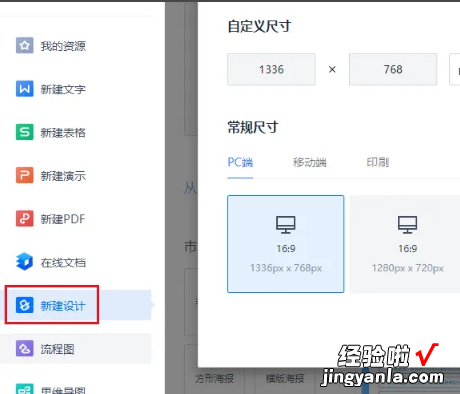
第二步,点击“上传->上传素材”在WPS Office 中打开电脑中的图片并从左侧窗口拖拽到画布 。(如下图所示)
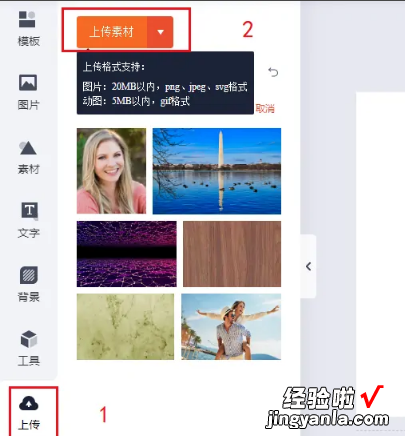
第三步,点击“样式” , 这将打开样式面板 。点击选择一种样式,比如选择“心”形,即可将图片裁剪为心形 。(如下图所示)
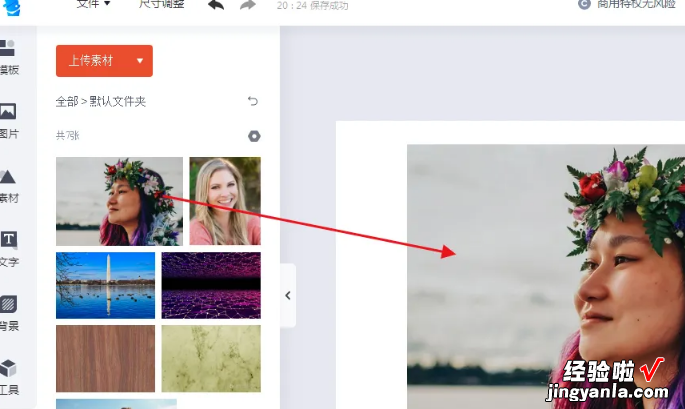
以上就是解决怎样在wps中设置图片样式所有步骤啦,对你有用的话记得帮忙点赞点关注呀~ 。
二、wps如何设置标题样式
对属于同一级标题的格式的设置,修改 , 不需要一个一个的弄,可以统一进行设置修改,方法如下 。点击“样式”工具栏右下角的小箭头,wps右侧会跳出“样式和格式”一栏 。
以“标题一”为例 。在“标题一”上右击鼠标,会出现“修改”按钮,点击 。跳出“修改样式”对话框 , 在这里可以进行标题样式的修改,像字体,字号,段落行间距等 。
按论文要求的格式设置完成之后,点击确定 。在文章段落里,选中属于同一级的标题,比如都应该是标题一的,点击“样式”里的“标题一”就可以了 。其他标题的设置以此类推 。
当然在“样式和格式”一栏中也有”新样式“选项,点击该按钮,就会跳出一个“新建样式”的对话框,可以进行新标题格式的命名,属性的设置,这样就创建了一个完全按自己要求的标题格式 。
需要注意的是,标题是分级的,在自动生成目录时,可能会出现按照自己要求所设置的标题并未出现在目录的情况,这时,把光标放在那个未出现在目录中的标题前,在“引用-目录级别”设置相应的标题级别即可 。
三、wps样式在哪里找
wps样式在哪里找这个问题我之前遇到过,挺容易解决的,接下来就跟大家讲讲应该怎么操作:
工具:windows10 软件:wps:v13.32.0
第一步:首先我们在电脑中打开wps文档,再点击左上角的【文件】选项 。(如下图所示)
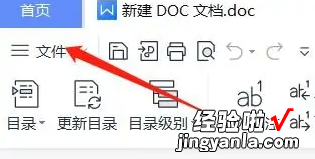
第二步:进入【文件】菜单后 , 点击【格式】 。(如下图所示)
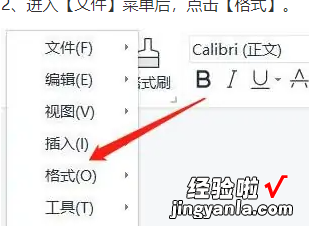
第三步:在【格式】菜单中,点击【样式和格式】即可 。(如下图所示)
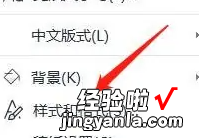
以上就是解决wps样式在哪里找问题的所有步骤啦,对你有用的话记得帮忙点赞点关注呀~
